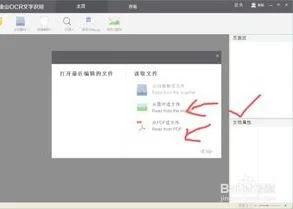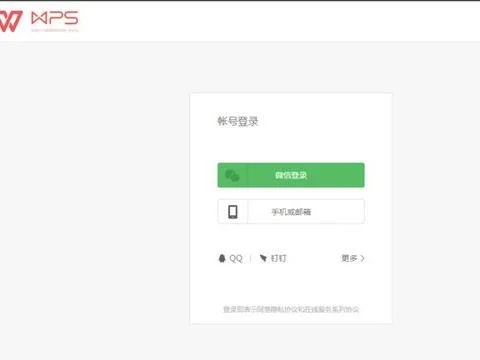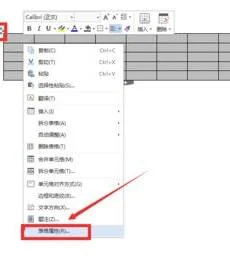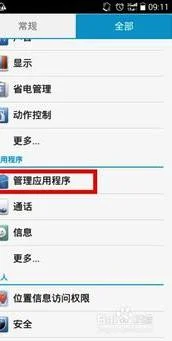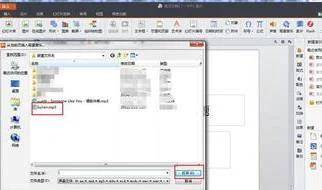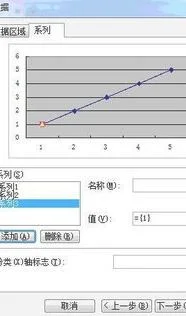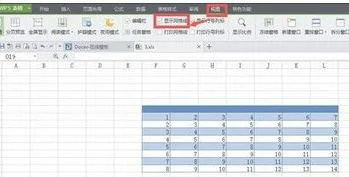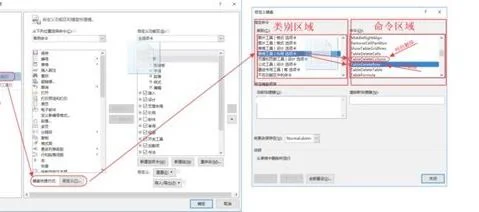1.wps中怎样将文档的下一节与本节页眉页脚改为不同
1、本次使用的软件为WPS文字处理软件,使用的版本为WPS2019。
2、首先打开WPS并新建一张文字文稿,用于演示在WPS中,怎样将文档的下页与本页页眉页脚改为不同。
3、首先在第1页设置页眉,然后滚动鼠标滑轮移动到第2页并在第2页中输入不同的页眉,将鼠标移动到上方的工具栏中找到“同前页”菜单,取消勾选。
4、此时返回上页,比对两页的页眉,可以看到两页的页眉已经被我们设置为不同了,若想设置不同页脚,按照该方法再次操作即可。
2.wps中页眉怎么设置成每页不同
原发布者:百度—百家号
WPS页眉页脚怎么设置每页不同?在WPS中,默认为一节,每节的页面格式是相同的,页码是连续的,若想在一个Word文档中,前一页不设页码,第二页页码设置为罗马数字,第三页设置为阿拉伯数字,必须插入分节符,使第二页成为单独一节,这样就可以单独设置页码。操作步骤:1、将光标放在第2页的首部,单击页面布---->;分隔符---->;下一节分节符,如图所示;2、将光标放在第2页的尾部,重复上面的操作,使第二页成为单独的一节;3、在第2页的页脚处双击鼠标,进入页脚编辑状态,单击页眉和页脚---->;同前节按钮,断开与前一节的联系;4、单击插入页码按钮;5、弹出页码格式对话框,在编号格式处选择罗马数字格式;在页码编号处选择起始页码,输入框中输入1;6、将光标放在第3页的页脚处,重复上面的操作,只在在页脚样式选择阿拉伯数即可(本文内容由百度知道网友nicellccyy64贡献)本文作者:百度知道知科技